敬业签电脑桌面便签软件怎么查看时间轴找回误删除的内容记录?
适用: Windows
发布时间:2020-03-10 14:23:18
敬业签是一款支持多端同步功能的云服务桌面便签软件,支持Windows电脑PC版使用。敬业签电脑版中所有新增、修改以及删除的便签内容都会在时间轴列表中保留记录。那么敬业签电脑版桌面便签软件怎么查看时间轴找回误删除的内容记录呢?
一、打开已登录的敬业签电脑版桌面便签软件;

二、点击云便签右上角的设置,找到“时间轴”按钮,并打开;
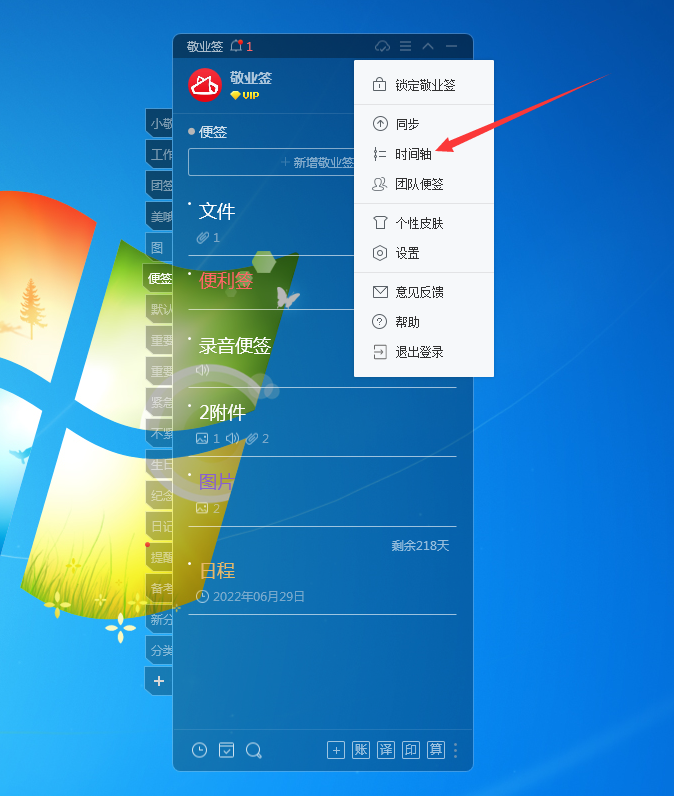
三、打开“时间轴”列表,可以看到自使用敬业签以后,所有新增、修改以及删除的便签内容事项,默认显示全部时间、全部分类以及新增、修改、删除和完成等全部条件下的便签记录;
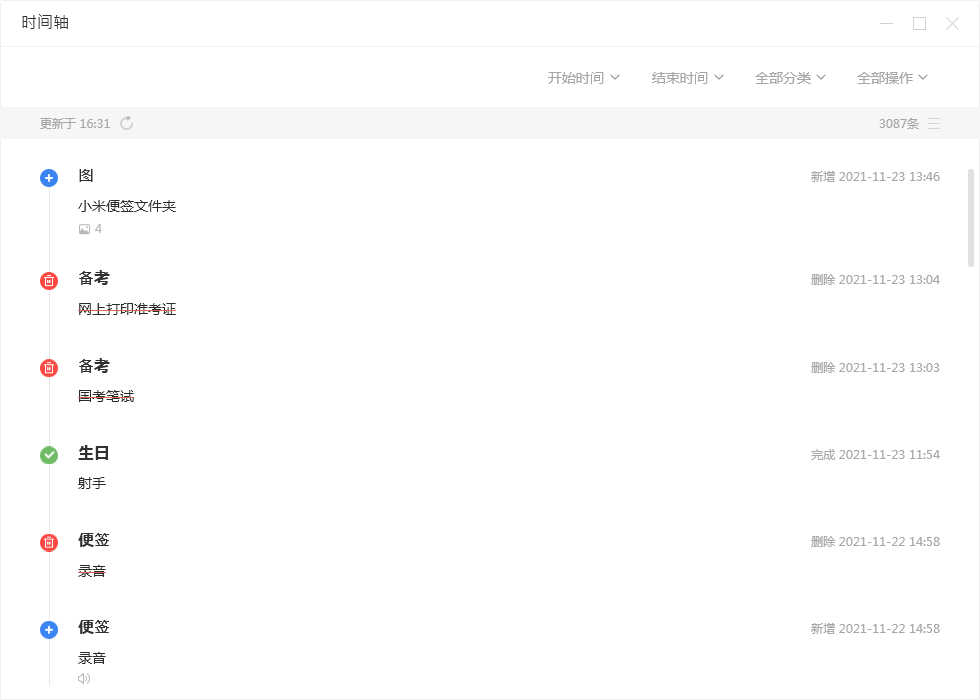
四、用户可点击开始时间和结束时间,设置时间轴便签记录的查看时间段,也可以点击“全部分类”右侧的倒三角图标,选择设置的相应分类,查看指定分类中的便签操作记录;此外还可以点击“全部条件”右侧的倒三角图标,选择只查看新增、修改、删除或是完成的记录;
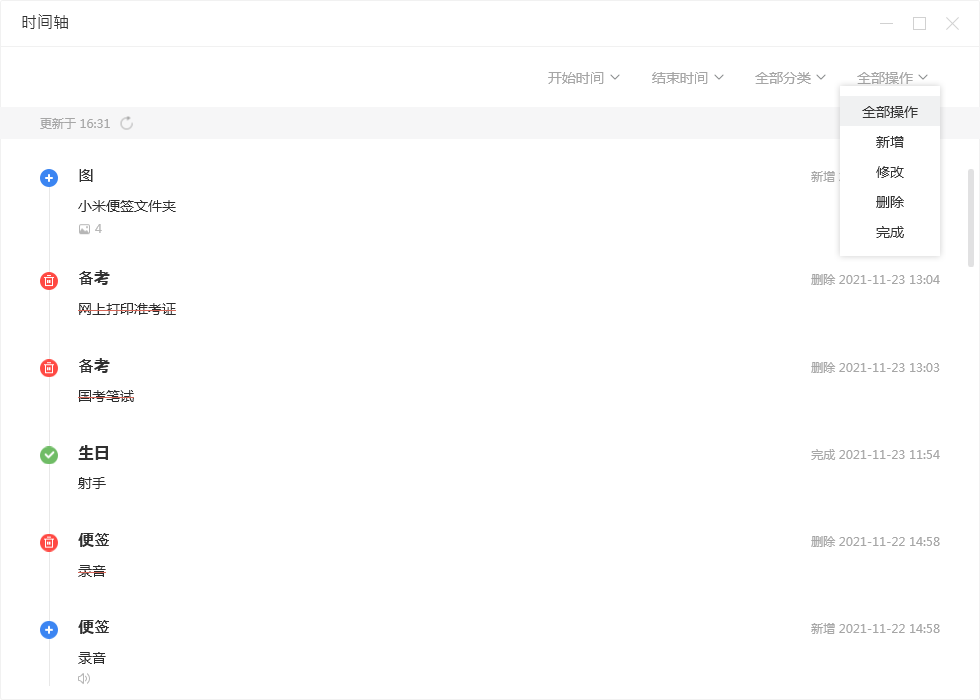
五、在时间轴列表中,选择其中一条便签记录,单击鼠标右键,弹出该条便签内容的操作选项,用户可选择复制功能将便签内容复制,新建便签并且粘贴保存到敬业签内容列表中,或者对该条内容进行删除或者查看本条时间轴操作,也可以双击内容通过大窗口查看便签内容详情;
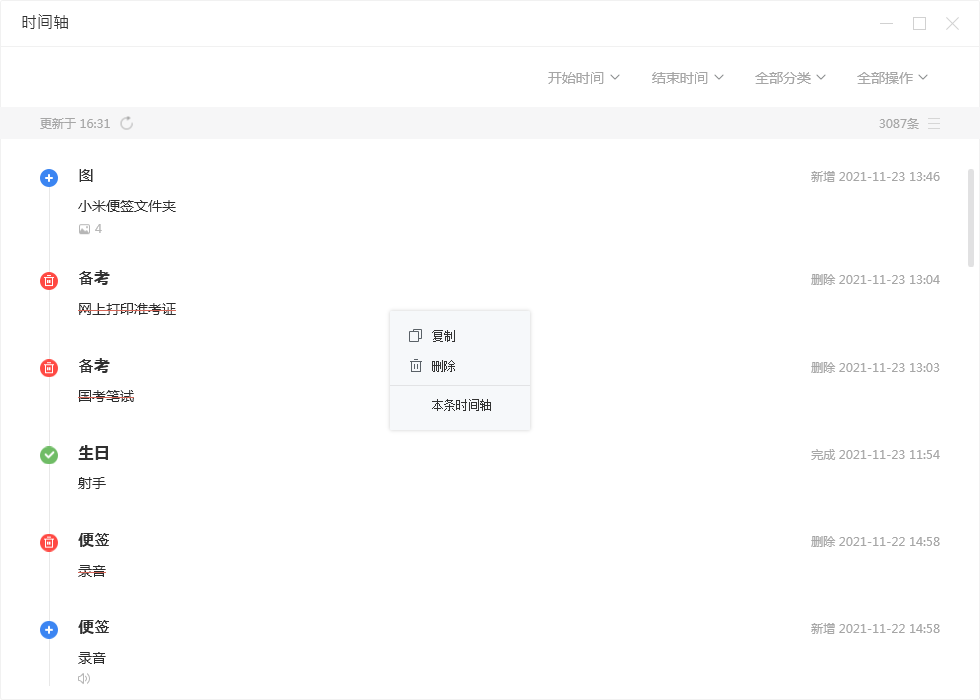
六、当用户选择查看时间轴内容详情的时候,可以在大窗口中看到该条便签内容的时间轴详情,并在大窗口中根据需要进行打印、复制或者删除操作。

注:时间轴中的便签内容记录建议谨慎选择“删除”,因为在时间轴中再次删除过后,该条便签内容记录将会彻底消失。
未能帮到你,很抱歉!
你还可以联系敬业签官方客服

官方QQ群

微信客服

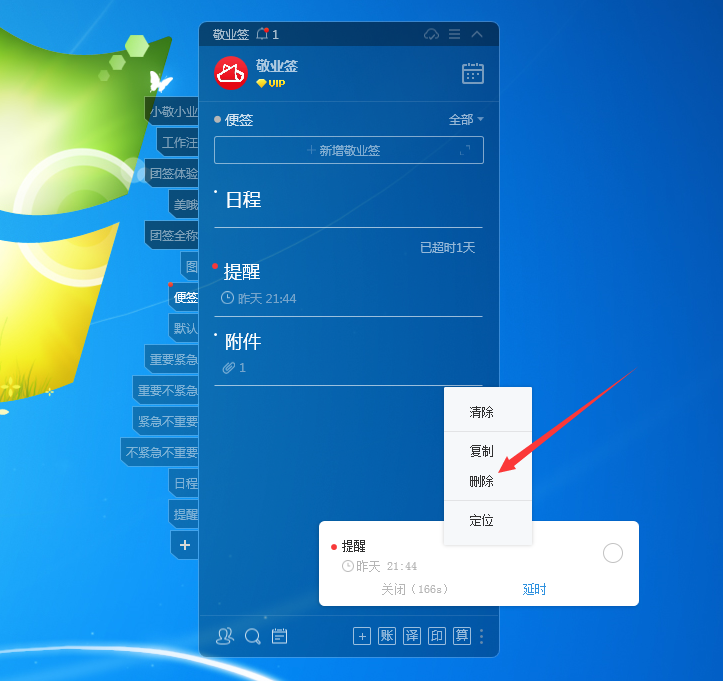
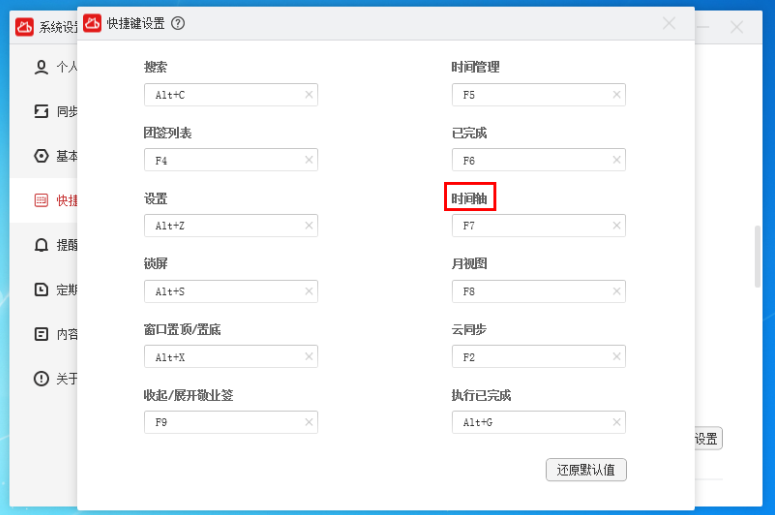
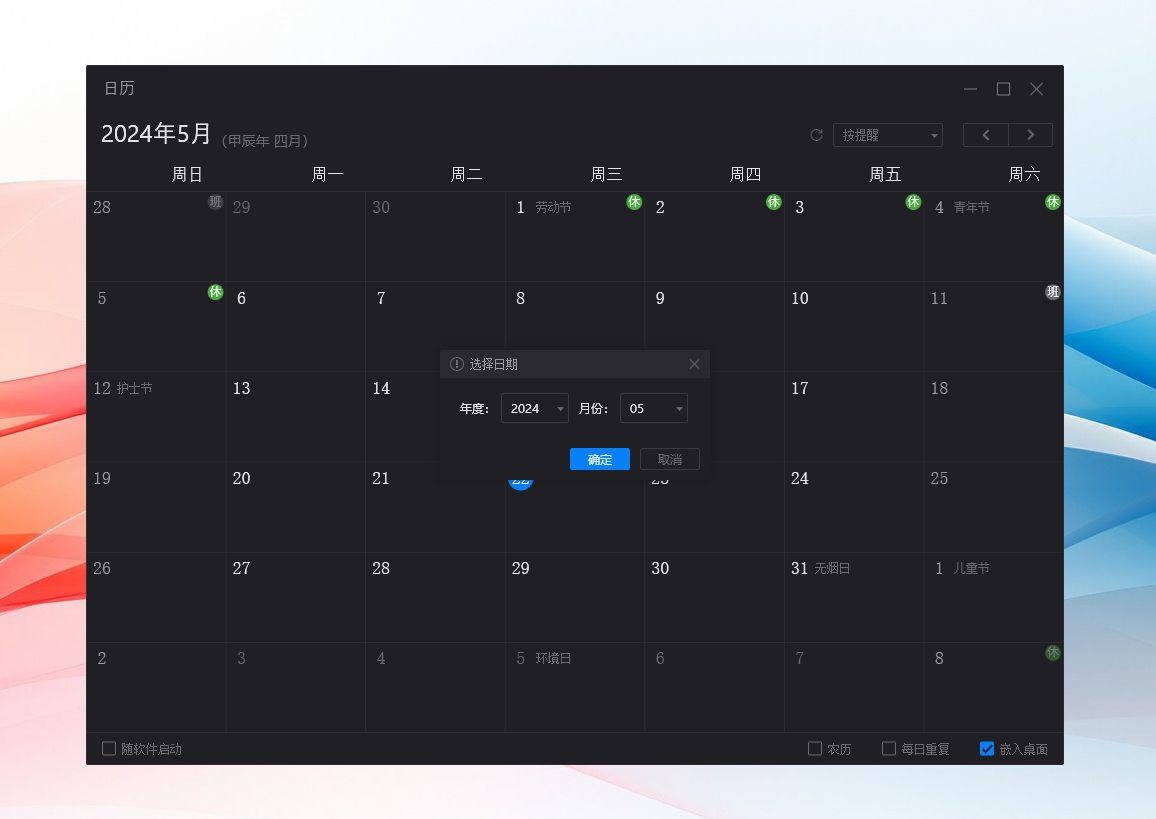






 豫公网安备41070202000535号
豫公网安备41070202000535号